엑셀 방향키로 셀 이동 시 화면만 이동될 때 해결 방법
엑셀 시트에서 키보드 방향키로 셀 이동시 셀 이동이 되지 않고 화면(스크롤바)만 이동되는 경우가 있는데요. 원인은 키보드 스크롤 락(Scroll Lock)이 활성화되어있기 때문입니다. 간단하게 스크롤 락(Scroll Lock) 활성화 해제를 하시면 됩니다.
그럼 키보드 스크롤 락(Scroll Lock) 활성화 해제하는 방법에 대해서 알아보죠.
◎ 포스트 기준 – Microsoft 365 앱
1. 엑셀 시트에서 Scroll Lock 설정 확인
1. 엑셀 상태 표시줄(맨 아래) 마우스 우측 클릭 → Num Lock(N) 설정/해제 확인
▶ 아래 캡처 이미지는 Scroll Lock이 설정으로 되어 있어 키보드 방향키로 셀 이동이 되지 않습니다.
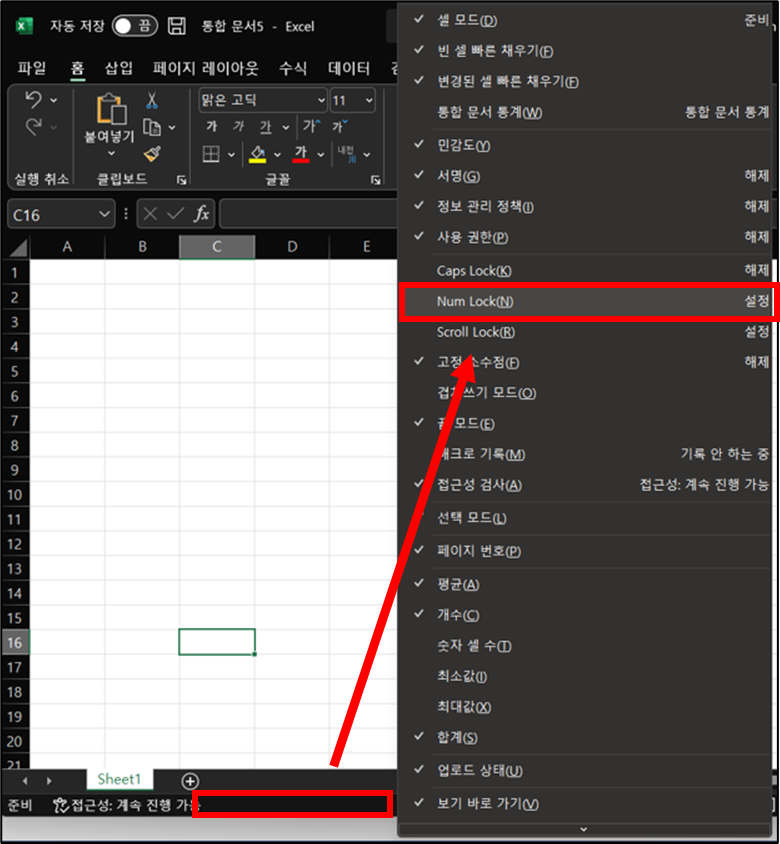
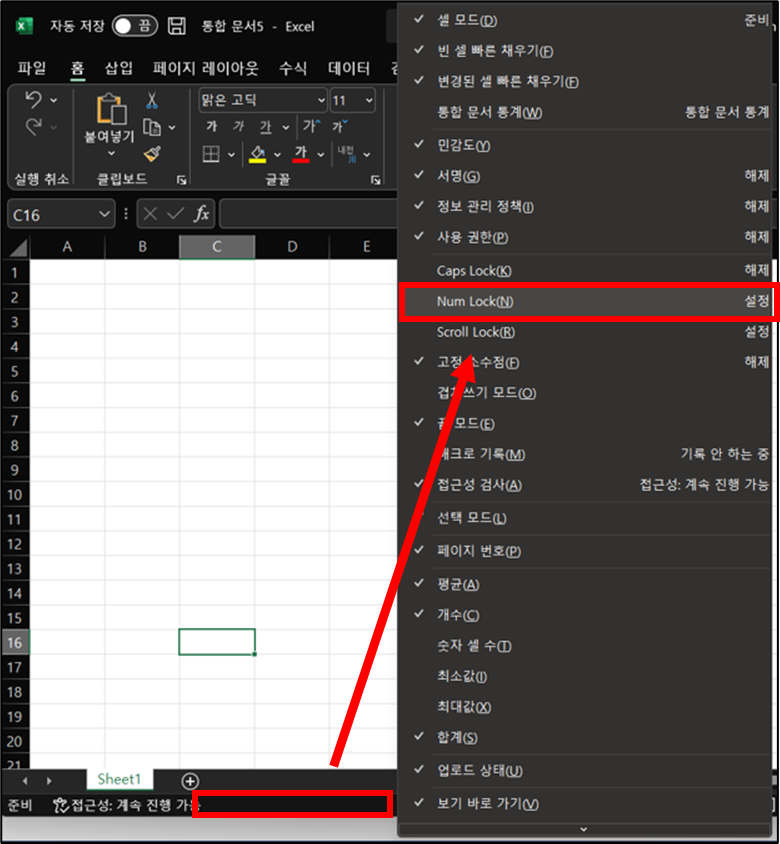
2. 키보드 스크롤 락(Scroll Lock) 활성화 해제
※ 키보드 자판기 종류에 따라 Scroll Lock 키 위치가 조금씩 다릅니다.
1. 데스크톱 PC에서 주로 사용하는 넓은 키보드는 Scroll Lock 키가 별도 존재하여 키를 누르면 활성화 설정/해제를 할 수 있습니다.
2. 노트북이나 아래와 같이 작은 키보드는 ScrLk 이름으로 Fn 키를 이용해서 설정을 하시면 됩니다.


3. Scroll Lock 키가 자판기에서 잘 보이지 않는 경우는 화상 키보드 앱으로 설정하시면 됩니다.
▶ 검색 → 화상 키보드
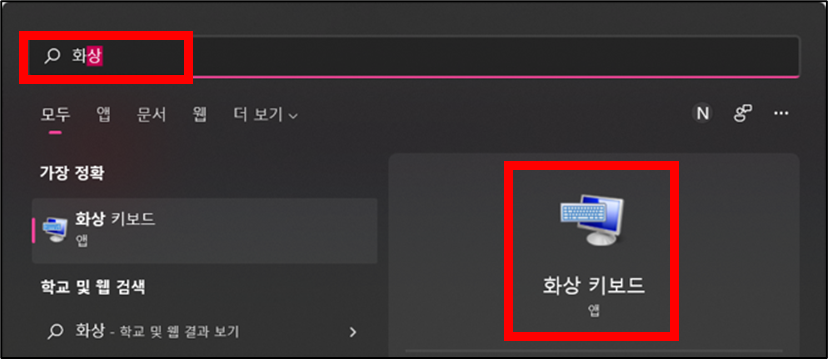
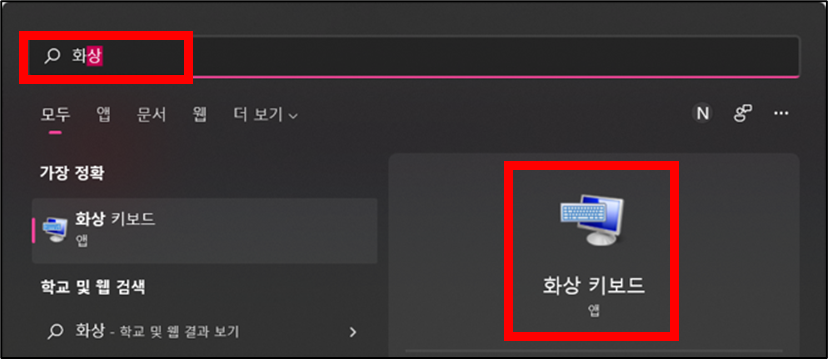
▶ ScrLk 클릭
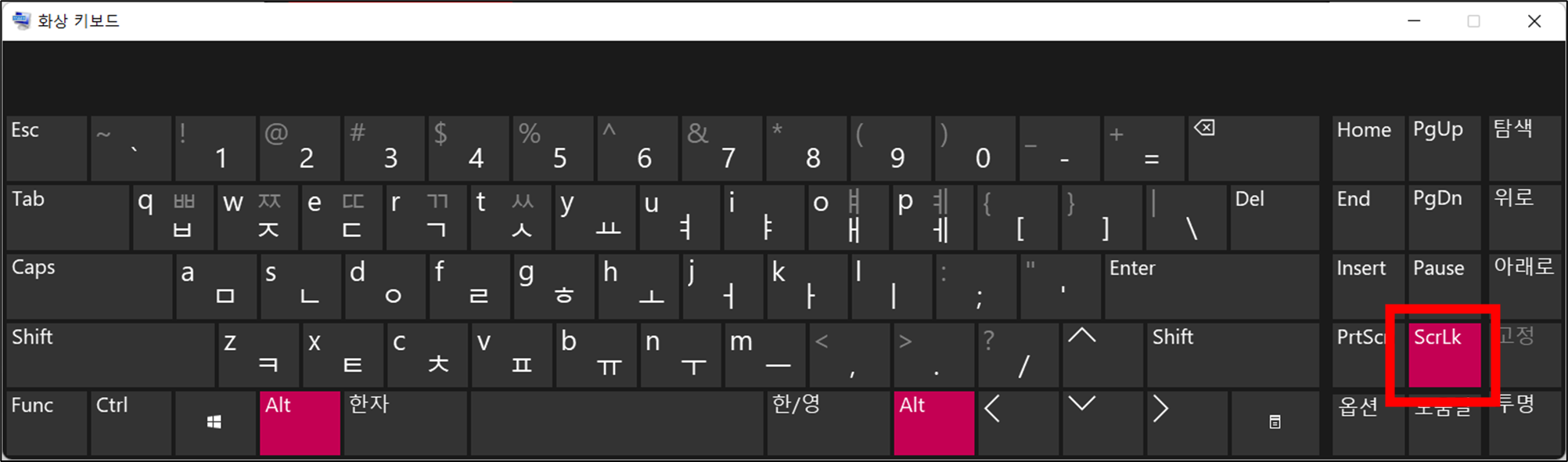
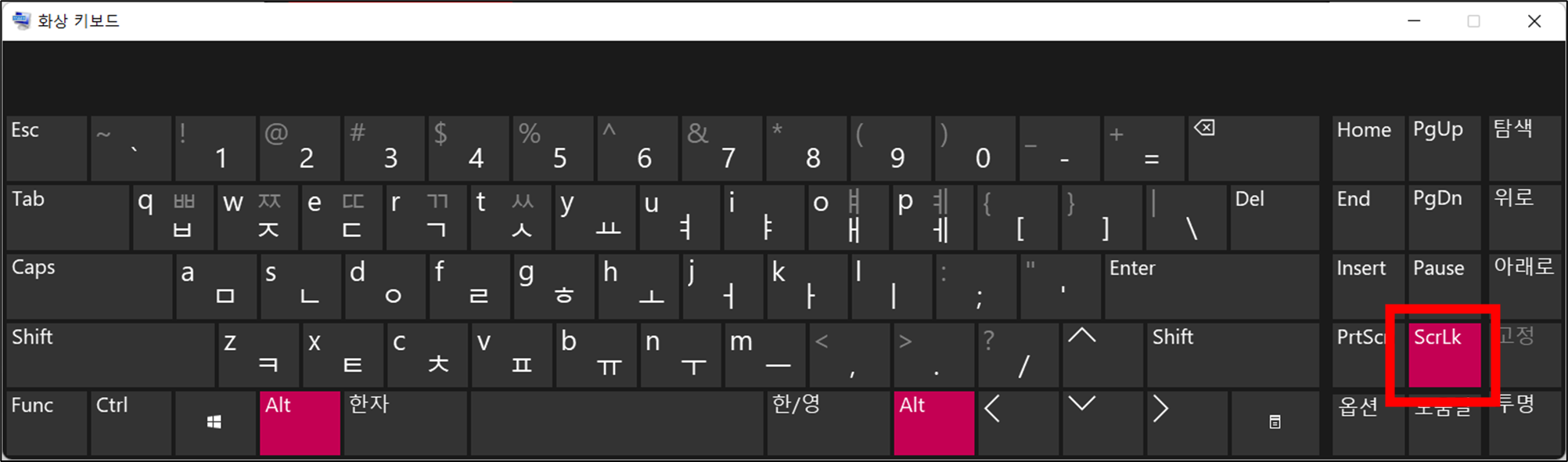
◎ Scroll Lock 활성화 해제 이후에는 방향키로 셀 이동이 잘 됩니다.


이 글이 도움이 되셨다면 공유를 부탁드립니다. 다음 글에서 뵙겠습니다!




